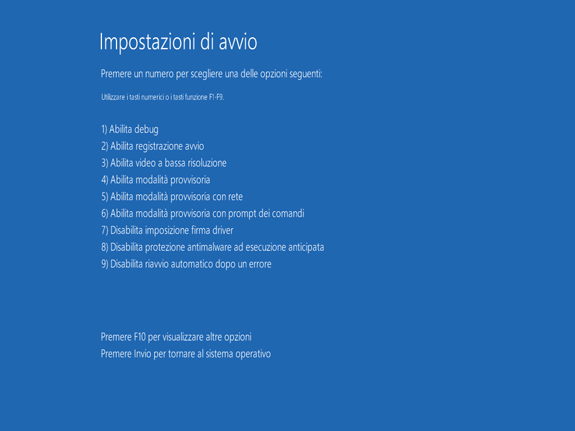Quando Windows fa i capricci o si vuol fare una pulizia virus a livello profondo è necessario avviare il sistema in modalità provvisoria ma come??
Quando Windows fa i capricci o si vuol fare una pulizia virus a livello profondo è necessario avviare il sistema in modalità provvisoria ma come??
In questo tutorial vedremo come fare, partendo da Windows XP al recente Windows 8 (il più complicato da avviare in provvisoria).
Con Windows 7, XP e Vista è necessario soltanto premere ripetutamente il tasto F8 all’avvio del PC prima che cominci il caricamento del sistema operativo ma, attenzione, in alcune versioni del bios se premete troppo presto il tasto F8 vi comparirà la finestra del boot e cioè una lista delle periferiche da scegliere come avvio primario ad esempio un lettore, un hard disk secondario o una chiavetta USB ed in questo caso basta premere ctrl+alt+canc per riavviare il PC e riprovare premendo il tasto F8 leggermente più tardi.
Per quanto riguarda Windows 8 invece la procedura è un po’ più complessa, comincio col dirvi che a differenza degli altri sistemi operativi se c’è un problema di avvio del sistema non è possibile andare in modalità provvisoria dato che bisogna dare un comando quando Windows 8 è già avviato per poter riavviare ed entrare in provvisoria.
Per problemi di avvio con Windows 8 quindi è consigliato utilizzare procedure di ripristino tramite il cd di installazione.
Innanzitutto bisogna dirigersi sulla charms bar (sarebbe la barra laterale che bisogna aprire quando si deve spegnere il PC) premendo sulla tastiera i tasti Win+i, dopo, tenendo premuto il tasto shift della tastiera, cliccate su arresta e riavvia il sistema.
Verrà fuori un menu con le opzioni di ripristino di Windows 8.
Per poter accedere alla modalità provvisoria bisogna cliccare su Risoluzione dei problemi e poi su Opzioni avanzate, Impostazioni di avvio e Riavvia.
Quando il computer si sarà riavviato, si potrà scegliere quale tipo di modalità provvisoria eseguire premendo i tasti F4 (modalità provvisoria), F5 (modalità provvisoria con rete) o F6(modalità provvisoria con prompt dei comandi).